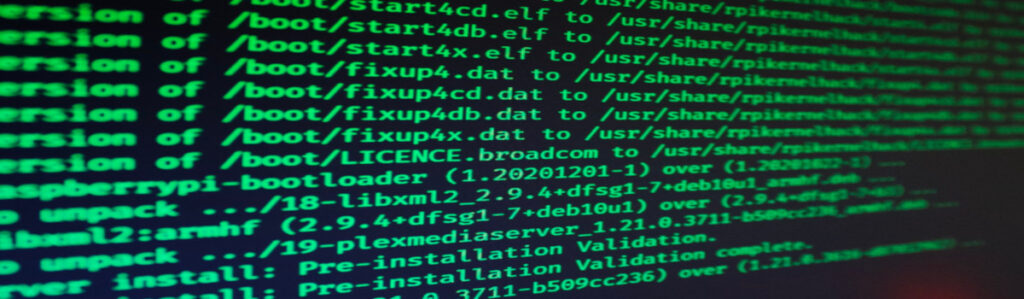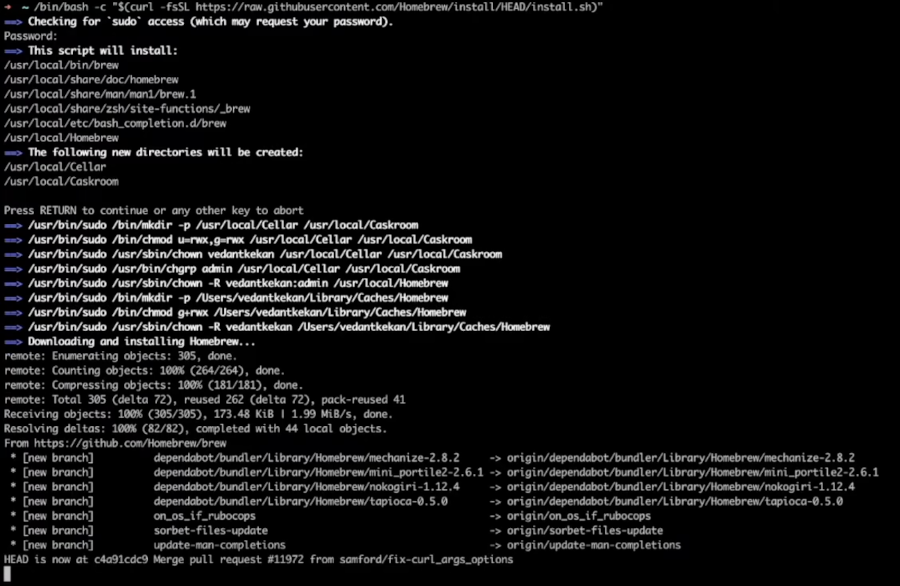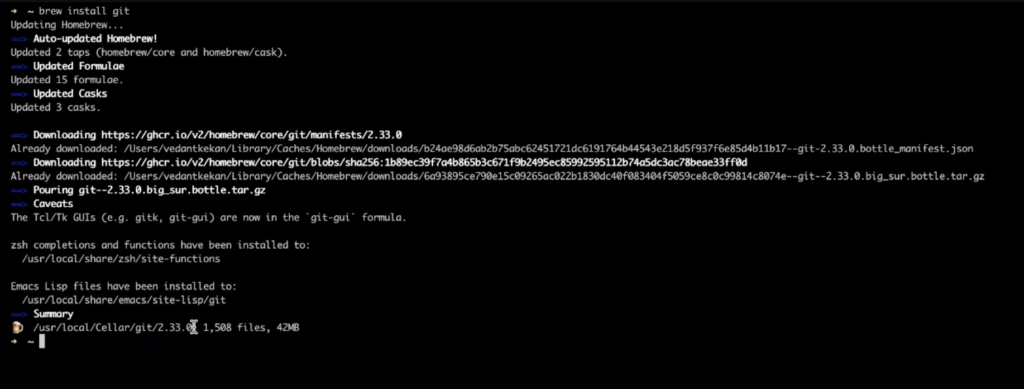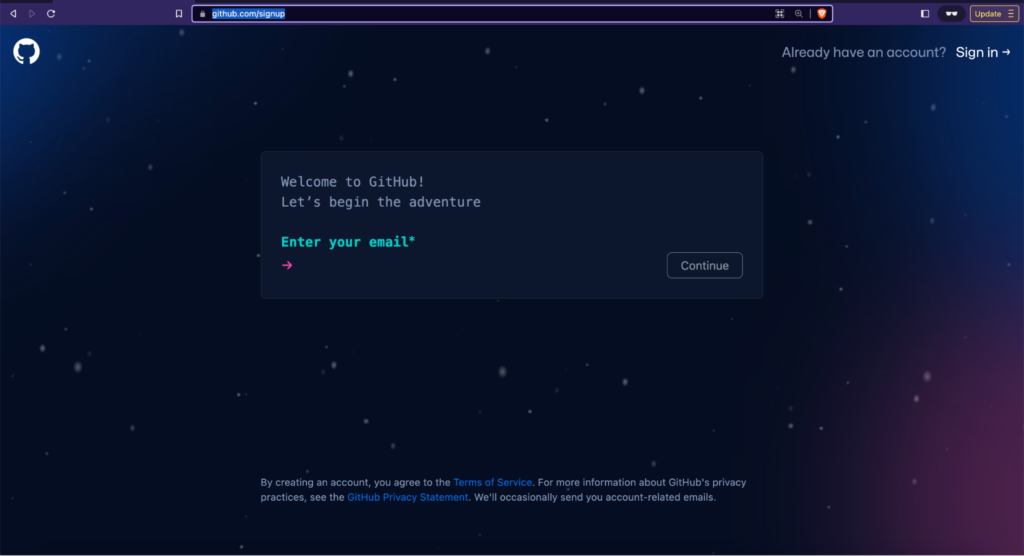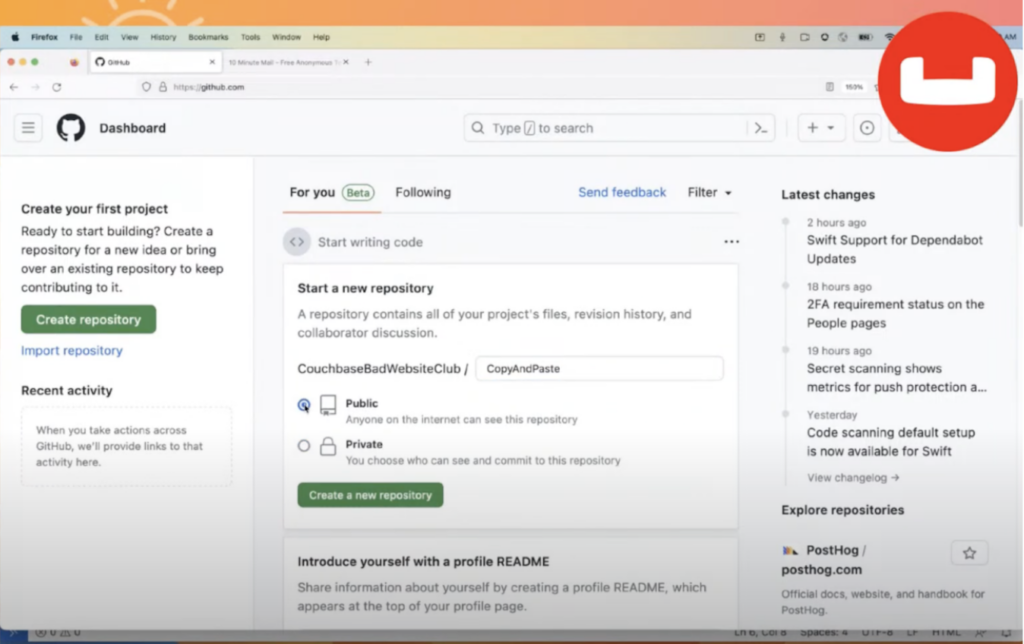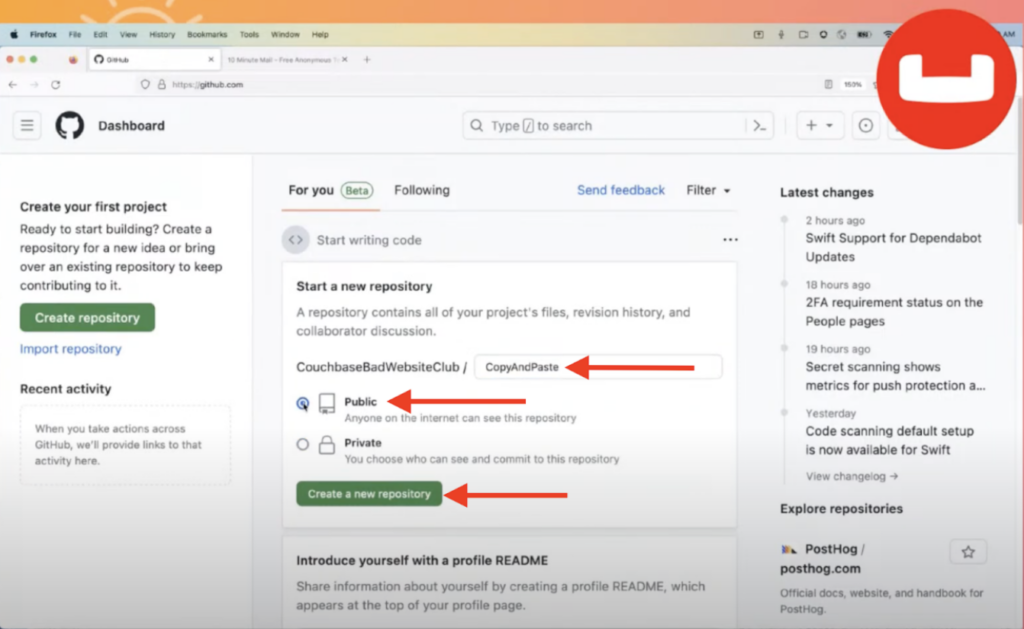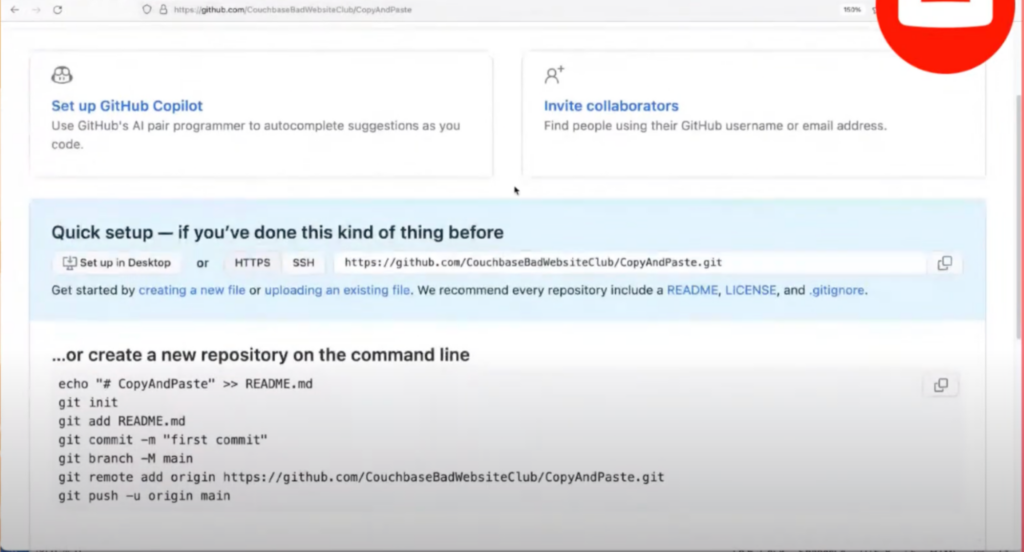이 블로그를 실시간으로 시청하고 싶으신가요? 다음은 동영상입니다. 의 니아 맥클린 & 제시카 로즈 Git을 설치하고 GitHub 계정을 설정하는 과정을 안내합니다. 아래를 보거나 계속 읽어보세요.
In 마지막 게시물에서 Visual Studio Code와 같이 코드를 편집하는 데 사용할 수 있는 도구에 대해 배웠습니다. 오늘은 코드의 다양한 버전을 저장, 공유 및 추적하는 데 사용할 수 있는 온라인 도구인 GitHub에 대해 알아보겠습니다. 하지만 GitHub에 대해 배우기 전에 먼저 Git에 대해 이야기해야 합니다(물론 서로 다릅니다).
Git이란 무엇인가요?
Git은 버전 관리 시스템. 하지만 그게 뭔가요? 그것은 공식 Git 문서 상태입니다: "버전 관리는 시간이 지남에 따라 파일 또는 파일 집합의 변경 내용을 기록하여 나중에 특정 버전을 불러올 수 있도록 하는 시스템입니다." 비디오 게임을 플레이하는 경우 Git은 게임(이 경우 코드)을 여러 시점에 저장하는 메모리 카드와 같습니다. Git은 특정 시점에 코드의 스냅샷을 저장하고 나중에 해당 스냅샷에 액세스할 수 있습니다.
GitHub란 무엇인가요?
GitHub는 코드의 스냅샷/저장된 순간을 저장/관리/공유할 수 있는 웹 기반 도구입니다. 많은 엔지니어가 Git을 사용하여 스냅샷을 만든 다음 push 그 스냅샷 up 를 GitHub에 올리면 다른 엔지니어가 해당 스냅샷을 보고 편집할 수 있으며(권한이 있는 경우) 새 스냅샷을 직접 추가할 수도 있습니다. GitHub는 Git과 비슷하게 들리지만 이 둘은 서로 다른 개념입니다. Git은 기본 버전 관리 시스템이고, GitHub는 Git을 더 쉽게 사용하고 이해할 수 있도록 Git을 중심으로 구축된 도구 모음입니다.
Git 및 GitHub 설정하기
이러한 유용한 도구를 사용하기 전에 먼저 설정을 해야 합니다.
명령 프롬프트, 일명 터미널 소개
터미널(또는 Windows의 명령 프롬프트)는 영화에서 해커가 사용하는 것처럼 크고 무서운 장소가 아닙니다.
보통은 다른 컴퓨터처럼 예쁘지 않기 때문에 무섭게만 느껴집니다. 사실 터미널은 컴퓨터의 백스테이지라고 생각하면 됩니다.
여기서 실제로 Git을 사용할 것입니다! 하지만 먼저 Git을 설치해야 합니다.
1부 - Git 설치하기
Windows 사용자의 경우
-
- 방문하기 Git 공식 웹사이트 을 클릭하고 다운로드 버튼을 클릭합니다.
- 선택 Windows 을 클릭하고 운영 체제 목록에서 최신 버전의 Windows용 Git.
- 다운로드한 파일이 화면 오른쪽 상단 또는 화면 왼쪽 하단에 나타납니다. 다운로드가 완료되면 파일을 두 번 클릭하여 엽니다. 그러면 Git 설치 프로그램이 실행됩니다.
- 화면의 지시를 따릅니다. 지금은 기본 옵션으로도 충분합니다. 클릭 다음 을 클릭해 설치가 시작될 때까지 기다리세요.
- 축하합니다! Windows 머신에 Git을 설치하셨군요. 아래로 건너뛰기 1.5부 - Git 소개하기.
macOS 사용자의 경우
-
- 터미널을 엽니다. 터미널 앱의 아이콘이 어떻게 생겼는지 모른다면 Finder 앱을 열고 터미널 앱을 검색하거나 Spotlight를 사용하여 검색하세요(명령과 스페이스바를 동시에 누르고 있으면 Spotlight가 열립니다).
- 터미널을 연 후 입력합니다: git -version 를 입력하고 Enter 키를 누릅니다. Git이 아직 설치되어 있지 않은 경우 macOS에서 설치하라는 메시지가 표시됩니다. 많은 사람들이 보통 홈브루 를 클릭한 다음 Git을 설치하고, 해당 프로세스에 대한 자세한 지침은 다음에서 확인할 수 있습니다. 여기.
-
-
- 스크린샷의 아이콘을 클릭하여 텍스트를 복사한 다음 단말기에 붙여넣고 Enter 키를 누릅니다.
- 참고: 이 might 를 클릭하면 터미널에서 이 설치를 승인하는지 확인하기 위해 컴퓨터 비밀번호를 입력하라는 메시지가 표시됩니다. 해당 비밀번호를 입력합니다(자세한 내용은 sudo 명령은 나중에 설명하겠습니다, sudo 수단 관리자 레벨 액세스 권한이 필요합니다. 패키지 관리자 같은 홈브루 (및 npm 예를 들어).
-
Linux 사용자의 경우
-
- 터미널을 엽니다.
- 배포판에 따라 다음 명령 중 하나를 입력하고 Enter 키를 누릅니다:
- 데비안/우분투의 경우: sudo apt-get 설치 git
- Fedora용: sudo yum 설치 git
- 메시지가 표시되면 비밀번호를 입력합니다.
- 프로세스가 완료될 때까지 기다립니다.
1.5부 - Git 소개하기
Git을 사용하기 전에 Git에 사용자가 누구인지 알려야 합니다. 방법은 다음과 같습니다:
-
- 터미널 또는 명령 프롬프트가 아직 열려 있지 않은 경우 이를 엽니다.
- 유형: git config -global user.name "귀하의 이름" - 를 클릭하고 Enter 키를 누릅니다. 바꾸기 "사용자 이름'를 입력하세요!
- 다음으로 입력합니다: git config -global user.email "youremail@example.com” – 를 입력하고 Enter 키를 누릅니다. 대신 이메일 주소를 사용합니다. “youremail@example.com“.
그리고... 그게 다입니다! 이제 Git은 여러분이 누구인지 알고 있습니다. 이제 GitHub 계정을 만들어 보겠습니다.
2부 - GitHub에 가입하기
브라우저에서 다음 위치로 이동합니다. github.com/signup 를 클릭하고 화면의 지시를 따릅니다:
완료되면 GitHub 대시보드로 이동합니다:
리포지토리(Repo)는 어떻게 생성하나요?
이제 스냅샷 다른 사람들이 볼 수 있도록 공유할 수 있는 코드를 GitHub에 올립니다.
리포지토리를 만드는 것부터 시작하겠습니다. 리포지토리는 다른 말로 하면 내 코드가 온라인에 저장될 집을 만드는 것입니다. 지난 게시물에서 만든 프로젝트를 위한 작은 집을 만들었는데, 이 집의 이름은 복사 및 붙여넣기 (하지만 이 프로그래밍 프로젝트의 저장소인 리포지토리의 이름은 원하는 대로, 가급적이면 코딩 프로젝트의 이름으로 불러야 합니다. 이 리포지토리는 모든 사람이 볼 수 있도록 공개되며 새 리포지토리 만들기.
이제 많은 지침이 있는 화면이 표시됩니다. 비디오에서 우리는 한 가지 특정 지침을 따랐습니다. 새 파일을 만들어 시작하기 (파란색 상자에서 세 번째 줄 아래 텍스트에 있음)를 입력합니다. 이 방법은 git 를 클릭하고 코드를 복사하여 GitHub에 붙여넣기만 하면 됩니다.
하지만 이 글에서는 Git을 설정하고 더 많은 연습이 개발자로서의 기술을 항상 향상시킬 수 있으므로 터미널 방법을 사용하여 코드를 GitHub에 가져올 것입니다. 아래에서 ... 또는 명령줄에서 새 리포지토리를 만듭니다. 섹션으로 이동합니다.
먼저, 이 코드가 컴퓨터 어딘가에 저장되기를 원하므로 GitHub에 푸시할 코드가 들어 있는 폴더가 아직 없는 경우 폴더를 만들어야 합니다. 다음과 같은 새 폴더를 만들어 보겠습니다. 복사 및 붙여넣기 를 입력합니다. 터미널에 입력합니다: mkdir 복사및붙여넣기 - 또는 원하는 이름을 사용하세요.
그런 다음 입력합니다: cd 복사및붙여넣기. Cd는 다음을 나타냅니다. 디렉토리 변경. cd와 같은 다양한 터미널 명령에 대해 자세히 알아볼 수 있습니다. 여기.
GitHub에 푸시하려는 코드가 있는 폴더가 이미 있는 경우 해당 폴더의 이름이 필요합니다. 그런 다음 터미널에서 해당 폴더로 이동한 다음 해당 폴더로 이동해야 합니다: 여기에 폴더이름을 삽입합니다. - 교체하는 위치 여기에 폴더 이름 삽입 를 폴더 이름으로 변경합니다.
이제 내부로 들어갑니다. 복사 및 붙여넣기 (또는 폴더 이름이 무엇이든).
리포지토리에 코드 추가
이제 각 텍스트 줄 뒤에 Enter 키를 눌러 GitHub에서 설정한 명령을 차례로 실행할 수 있습니다.
다음과 같은 경우 하지 가지고 비주얼 스튜디오 코드 설치를 사용하거나 Git과 GitHub를 빠르게 연결하고 싶다면 터미널에서 다음 코드 줄을 그대로 실행하세요:
|
1 2 3 4 5 6 7 8 |
echo "# CopyAndPaste" >> README.me git init git 추가 README.md git commit -m "첫 번째 커밋" git branch -M 메인 git 원격 추가 원산지 https://github.com//.git (For 이 라인, 대체 의 사용자 이름 그리고 저장소 이름 와 함께 당신의 각각 값.) git push -u 원산지 메인 |
다음과 같은 경우 do Visual Studio Code가 설치되어 있고 코드 편집기에서 Git으로 코드를 가져온 다음 GitHub로 가져오는 연습을 하고 싶다면 이 코드 줄은 건너뛰세요: echo "# CopyAndPaste" >> README.me
대신 다음 항목으로 이동하여 실행하세요. git init. 그런 다음 VSCode로 이동하여 터미널에서 방금 만든 폴더를 열고 mkdir 명령을 사용하여 새 디렉터리를 만듭니다. 그런 다음 다음과 같은 새 파일을 만듭니다. README.md 를 클릭하고 동일한 코드를 입력합니다. #를 입력한 다음 파일을 저장합니다. 로 시작하는 나머지 명령을 터미널에서 계속 실행합니다: git 추가 README.md.
GitHub를 확인하면 다음과 같은 새 파일이 표시됩니다. README.md 를 생성했습니다. 이제 Git을 사용하여 첫 번째 파일을 GitHub에 푸시했습니다.
축하합니다 - Git & GitHub를 사용할 준비가 완료되었습니다!
모든 엔지니어가 한때는 이러한 개념을 처음 접했다는 사실을 기억하세요. 첫 번째 단계가 항상 가장 어렵지만, 여러분은 방금 또 하나의 단계를 정복한 것입니다! 다음 글에서는 우리가 작성한 코드로 웹사이트를 구축하고 공유하는 방법에 대해 알아보겠습니다.
계속하세요! 우리는 모두 함께 배우기 위해 여기 모였습니다.
<3 카우치베이스
#LearningOnTheCouch